Komputery wyposażone są w zestawy czujników monitorujących pracę najważniejszych podzespołów komputerowych, do których zalicza się procesor, płytę główną, lub kartę graficzną. Zbyt wysoka temperatura na poszczególnych podzespołach może doprowadzić do niestabilnej pracy komputera, lub uszkodzenia określonych komponentów. W tym wpisie pokażę prosty sposób na sprawdzenie temperatury poszczególnych komponentów komputera, napięć, oraz prędkości obrotowej wiatraków.
Jak sprawdzić temperaturę podzespołów komputera – procesora, płyty głównej itp…
Jeżeli twój komputer restartuje się, wyłącza, lub działa niestabilnie (często się zawiesza), to może to być spowodowane zbyt wysoką temperaturą. Temperatury komputera warto sprawdzić zwłaszcza, gdy mamy do czynienia z kilkuletnim, lub zaniedbanym (zakurzonym) sprzętem. Komputer będzie się przegrzewał nie tylko w sytuacji, gdy zalega na nim kurz, ale również wtedy, gdy układ chłodzenia działa nieprawidłowo. Temperatury pracy poszczególnych podzespołów komputerowych sprawdzimy na stronie producenta np. dla procesora i5-3320M maksymalna temperatura, przy której procesor może zostać uszkodzony wynosi około 105 stopni C.
Wskazania dotyczące pracy poszczególnych komponentów i wartości granicznych znajdziemy na stronach producentów. Generalnie dla komputerów stacjonarnych temperatura pracy przy obciążeniu nie powinna przekraczać 70 stopni, podczas gdy dla laptopów odpowiednio 80 stopni.
HWMonitor: wskazania temperatury procesora
HWMonitor to program, dzięki któremu odczytamy informacje o napięciu, temperaturze, oraz prędkości wentylatorów płyty głównej, chipsetu, procesora, karty graficznej. Program HWMonitor dostępny jest w wersji przenośnej – portable – co oznacza, że nie jest wymagana jego instalacja – wystarczy go rozpakować i uruchomić.
Po uruchomieniu programu zobaczymy okno, w którym będziemy mogli odczytać wskazania (temperatury, prędkości obrotowej wentylatorów itp.) aktualne, minimalne, oraz maksymalne dla poszczególnych podzespołów komputera.
Real Temp: sprawdzamy temperaturę procesora INTEL
Real Temp, to kolejne interesujące narzędzie pozwalające sprawdzić temperaturę pracy procesorów Intel Core, Dual Core, Quad Core i Core i7. Porównując wskazania czujników temperatury DTS umieszczonych na każdym z rdzeni procesora ze wskaźnikiem Tjunction Max (maksymalna temperatura przy której procesor zostanie wyłączony, aby zapobiec uszkodzeniu) możemy sprawdzić w jakim stopniu procesor się nagrzewa.
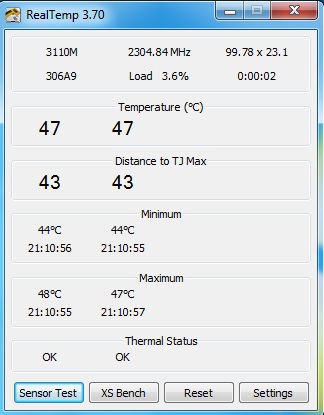 Źródło: Źródło: Program RealTemp jest o tyle ciekawy, że pokaże nam zarówno aktualne wskazanie temperatury, oraz Distance to TJ Max (rezerwę) – innymi słowy nie będziemy musieli posiłkować się dodatkowo stroną producenta, aby określić czy temperatura procesora, którą osiągnęliśmy jest w porządku.
Źródło: Źródło: Program RealTemp jest o tyle ciekawy, że pokaże nam zarówno aktualne wskazanie temperatury, oraz Distance to TJ Max (rezerwę) – innymi słowy nie będziemy musieli posiłkować się dodatkowo stroną producenta, aby określić czy temperatura procesora, którą osiągnęliśmy jest w porządku.
Im większa aktualna temperatura procesora, tym mniejsze są wskazania TJ Max. Na zdjęciu powyżej możemy zobaczyć, że aktualna temperatura procesora wynosi 47 stopni dla każdego z rdzeni, natomiast maksymalna dopuszczalna temperatura dla tego procesora wynosi 90 stopni, stąd dystans TJ Max wyniósł 43 stopnie (43 stopnie + 47 stopni = 90 stopni). TJ Max to nic innego jak rezerwa temperatury – jeżeli ta wartość spadnie do zera, to zadziałają termiczne zabezpieczenia procesora i zostanie on wyłączony.
Temperatura procesora w BIOS’ie
Aktualną temperaturę dla procesora możemy również sprawdzić w BIOS’ie (podczas uruchamiania komputera naciskamy klawisz F1, lub Delete w zależności od producenta płyty głównej) i przechodzimy do zakładki PC Health Status (opcja może się różnić w zależności od modelu płyty głównej):
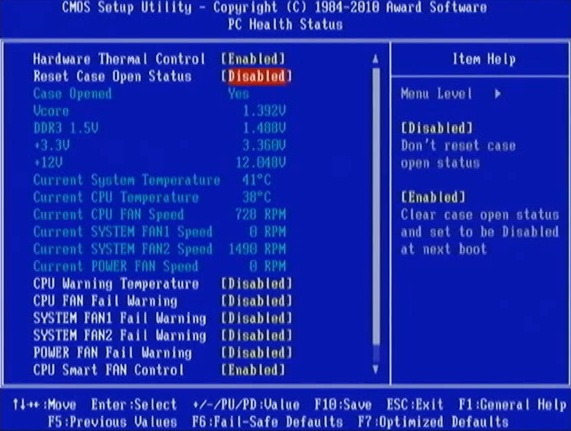 Źródło: Źródło: Odczytamy tutaj informację o temperaturze panującej we wnętrzu komputera na płycie głównej (system temperature), na procesorze (cpu temperature), oraz prędkości obrotowej poszczególnych wentylatorów (fan speed).
Źródło: Źródło: Odczytamy tutaj informację o temperaturze panującej we wnętrzu komputera na płycie głównej (system temperature), na procesorze (cpu temperature), oraz prędkości obrotowej poszczególnych wentylatorów (fan speed).
Zmniejszamy temperaturę komputera
Ten poradnik ma na celu pokazać w jaki sposób sprawdzić temperaturę poszczególnych komponentów komputera, nie mniej poniżej przedstawię również kilka wskazówek pokazujących jak zmniejszyć temperaturę panującą we wnętrzu komputera.
Wyczyścić komputer z kurzu – w tym celu warto zaopatrzyć się w sprzężone powietrze i przedmuchać nim komputer w miejscach trudno dostępnych.- Zakupić podstawkę chłodząca – w przypadku laptopów podstawka chłodząca potrafi zmniejszyć temperaturę o kilka stopni.
- Zadbać o odpowiednią wentylację obudowy – nie zamykajmy komputera w szafie, zadbajmy o to, aby wokół niego było sporo przestrzeni, a ciepłe powietrze mogło zostać odprowadzone na zewnątrz.
- Zakupić dodatkowy wentylator – często obudowy komputerów stacjonarnych zezwalają na montaż dodatkowego wentylatora na obudowie.
- Zmienić układ chłodzenia – w sytuacji, gdy powyższe metody zawodzą jest to jedyne rozwiązanie.

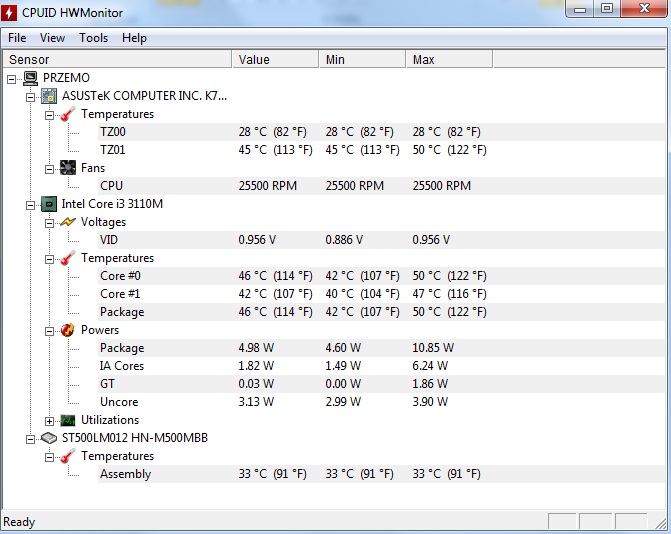
Laptop, który przez 2-3 lata będzie pracował w 80 stopniach (pamiętajmy, że CPU i GPU są najczęściej chłodzone w lapkach tą samą „rurką cieplną”, więc te dwa podzespoły mają bardzo zbliżone temperatury) wyzionie ducha praktycznie na bank. Będzie potrzebna wymiana układu BGA.
Z drugiej strony, procesory Intela 4-ej generacji Core (Haswelle) z „K” (podkręcalne) potrafią pracować w 90C i nikogo to nie dziwi ; )
Wysoka temperatura działająca przez długi czas na elektronikę jest szkodliwa i w efekcie może doprowadzić do uszkodzenia sprzętu. Im mniejsze temperatury tym lepiej – chociaż i tutaj należy uważać, bo z kolei wysoka wilgotność powietrza również może okazać się zabójcza dla układów elektronicznych.
punkt ode mnie dla czyszczenia sprężonym powietrzem – lapek mi chodził jak traktor przez kilka miesięcy, a potem 5 minut dmuchania i od kilku tygodni jest spokój. No i mniej się grzeje, wiec nie tylko ciszej, ale i trochę sprawniej chodzi.
Nie lepiej sprawdzić proces lasso?
Ale co mają do tego procesy? Tutaj winę ponosi układ chłodzenia.
Mój fx-8320 na sabertooth’cie przy 4,3Ghz przy maksymalnym obciążeniu osiąga temperature do 75C, oczywiście obsługując programy lub gry taka temperatura jest nieosiągalna..
Pamiętajcie, że temperatura 80 stopni na wierzchu obudowy procka czy grafiki oznacza jeszcze 30 – 50 stopni wyżej w środku na strukturze półprzewodnikowej. A to już naprawdę jest niebezpieczne dla krzemu którego temperatura graniczna wynosi około 150 stopni.
Reed bed technology has a low price of entry and
minimal daily functional and upkeep costs. There is considerable expense involved with installing a septic tank.
Experience the difference an experienced, reliable home theater setup company makes.
I was more than happy to uncover this web site. I want to to
thank you for your time due to this fantastic
read!! I definitely enjoyed every part of it and i also have you bookmarked to look
at new information in your website.
Most of the card dealers sell their cards online through websites that specialize in international
calling cards. Not only do you want lots of
people to visit your website but you also want your visitors to
stay on your site and see if the deal is worthwhile by simply checking out your site.
I discovered the way to make money on the internet.
El hotel Boom Boom Beach Resort Laem Sing es el lugar de mayor calidad para alojarse
en Chanthaburi.
Przy czyszczeniu za pomocą sprężonego powietrza dobrze jest również przed zabiegiem (o ile to możliwe) wysunąć baterię z urządzenia. Pamiętać też należy, iż jeśli kurzu (a zwłaszcza tzw. „kotów”) nagromadziło się dużo to istnieje możliwość zablokowania łopatek wentylatora.
Chyba najlepszym wyjściem jest rozebranie i manualne wyczyszczenie układu chłodzenia. Do tego wymiana pasty termoprzewodzącej i termopadów. Przecież nawet gdy układ jest czysty, to pasta seryjnie jest często nałożona niechlujnie, jest jej za dużo i pamiętajmy, że zwyczajnie po kilku latach wysycha i traci swoje właściwości. Wymiana pasty na taką dobrej jakości często czyni cuda – bez względu czy to będzie PC czy laptop. I nie, nie jest to reklama. Wszystkie te czynności można wykonać samemu posiłkując się poradnikami, manuałami lub zwyczajnie filmikami na YouTube.
Warto jest zadbać o swój sprzęt, a niektórzy nie wiedzą jak to zrobić 🙂